Hur man konverterar handskrift till text med Samsung Notes

Om du letar efter ett uppfriskande alternativ till det traditionella tangentbordet på skärmen, erbjuder Samsung Galaxy S23 Ultra en utmärkt lösning. Med
Du började titta på ett program som dina vänner inte gillar, men det gör du. Du kommer att fortsätta att titta på den men undvik kommentarer; du vill ta bort den från listan över nyligen tittade eller Upp Nästa. Den kommer fortfarande att visas på listan när du slutar titta på ett program mitt i ett avsnitt. Om du avslutade avsnittet, skulle du se det senaste avsnittet listat med ordet Ny för att låta dig veta att du inte har sett det. Men kom ihåg att när du raderar den, kommer den tillbaka om och när du fortsätter att se programmet.
Hur man raderar ett program från Up Next List på Apple TV+
Den knepiga delen är att komma ihåg att radera programmet när du vill titta på Apple TV+, men det är inget som en påminnelse inte kan fixa. Men för att radera ett program, tryck på Titta nu uppe till vänster och tryck länge på programmet du vill radera för att se ytterligare alternativ. Du kan välja mellan alternativ som Dela, Ta bort från Nästa, Markera avsnitt som tittat och Ta bort från nyligen tittat .
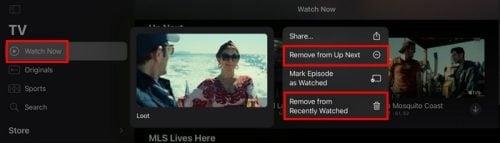
Ta bort från alternativet Up Next på Apple TV+
Du ser bara de här alternativen för program du började titta på men inte avslutade. Om det finns ett avsnitt som du inte har sett ännu, ser du bara alternativet att ta bort det från nästa. Du kan också rensa vad du har tittat på genom att trycka på din profilbild och välja alternativet Rensa spelhistorik. Nedanför kommer du att se ett kort meddelande som säger att det här alternativet låter dig rensa vad du har tittat på från dina enheter. När du trycker på knappen kommer du att se ett annat meddelande som bättre förklarar att det du har tittat på kommer att tas bort från Apple TV-appen och tv.apple.com.
Alla enheter som är länkade till din iCloud-adress kommer att påverkas. Glöm inte att trycka på Klar-knappen längst upp till höger när du är klar. Men kom ihåg att efter att ha raderat din historia kommer det inte att finnas en antydan om var du slutade på programmet. Om du inte har sparat den någonstans kommer du inte att kunna veta vad som var den senaste säsongen eller avsnittet du såg.
Motgångarna
Besväret blir att om du vet var du slutade måste du leta efter säsongen och avsnittet själv. Innan du rensar historiken kan du fortsätta titta med ett enkelt klick. Det är allt som finns. Om showen är värd att dölja, är det vad du behöver göra eftersom det inte kommer att finnas i Up Next-sektionen.
Slutsats
Det kommer alltid att finnas en show som du gillar och som andra inte förstår varför du gillar den. Om du vill dölja din guilty pleasure-show vet du nu hur snabbt det går att rensa showen från Up next. Men om det är en serie där du bara behöver vänta på det senaste avsnittet, är det lätt att hitta om du inte glömmer namnet. Förhoppningsvis kommer detta inte att vara något du behöver göra så ofta. Eller gör du? Dela dina tankar i kommentarerna nedan, och glöm inte att dela artikeln med andra på sociala medier.
Om du letar efter ett uppfriskande alternativ till det traditionella tangentbordet på skärmen, erbjuder Samsung Galaxy S23 Ultra en utmärkt lösning. Med
Vi visar hur du ändrar markeringsfärgen för text och textfält i Adobe Reader med denna steg-för-steg guide.
För många användare bryter 24H2-uppdateringen auto HDR. Denna guide förklarar hur du kan åtgärda detta problem.
Lär dig hur du löser ett vanligt problem där skärmen blinkar i webbläsaren Google Chrome.
Undrar du hur du integrerar ChatGPT i Microsoft Word? Denna guide visar dig exakt hur du gör det med ChatGPT för Word-tillägget i 3 enkla steg.
Om LastPass misslyckas med att ansluta till sina servrar, rensa den lokala cacheminnet, uppdatera lösenordshanteraren och inaktivera dina webbläsartillägg.
Microsoft Teams stöder för närvarande inte casting av dina möten och samtal till din TV på ett inbyggt sätt. Men du kan använda en skärmspeglingsapp.
Referenser kan göra ditt dokument mycket mer användarvänligt, organiserat och tillgängligt. Denna guide lär dig hur du skapar referenser i Word.
I den här tutoren visar vi hur du ändrar standardzoominställningen i Adobe Reader.
Upptäck hur man fixar OneDrive felkod 0x8004de88 så att du kan få din molnlagring igång igen.






